Apparaatgegevens verkennen met Blackline Analytics
24 oktober 2018
Bewerkt 11 februari 2019
Blackline Safety is er trots op dat het klanten regelmatig bijgewerkte gegevens van hun apparatuurvloot kan bieden in de vorm van uitgebreide analyses en rapporten. Klanten kunnen deze gegevens gebruiken om het onderhoud van hun vloot, het gebruik, de naleving, de gebeurtenisfrequentie, de reactietijd voor waarschuwingen en nog veel meer te bekijken.
Met de release van ons nieuwe Blackline Analytics product, zal het verkrijgen van deze informatie nog eenvoudiger worden. Blackline Analytics is direct ingebouwd in het Blackline Live portaal, zodat iedereen met inlogtoegang in staat zal zijn om de gegevens van hun eigen organisatie te zien, evenals klantgegevens. Bovendien, als gebruikers alleen toegang hebben gekregen tot specifieke groepen van apparaten, zullen ze alleen gegevens zien die gekoppeld zijn aan die specifieke apparaten.
Hoe krijg ik toegang tot Blackline Analytics?
Blackline Analytics is ingebouwd in het Blackline Live portaal. Log in op uw organisatie met behulp van uw account inloggegevens, en klik op het hoofdmenu dropdown om de Blackline Analytics link te vinden onder bronnen
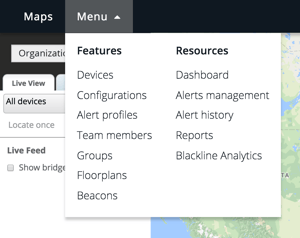
Verslagen
Blackline biedt vijf rapporten aan bij de release van Blackline Analytics. Elk rapport neemt gegevens van uw apparatuur vloot en zet deze om in uitgebreide kaarten, grafieken en tabellen.
Verslag van de gebeurtenissen
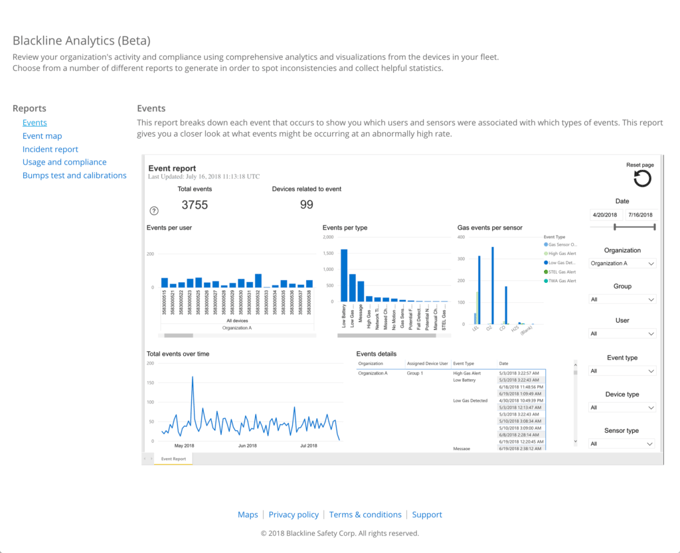
Het gebeurtenissenrapport geeft een overzicht van alle gebeurtenistypen die zich voordoen in het apparatenpark. De gebruiker kan deze gebeurtenissen filteren om ze te zien per gebruiker, groep, organisatie, gebeurtenistype of gassensortype. Dit rapport toont ook gebeurtenistrends in de loop van de tijd, zodat managers verbeteringen in hun processen kunnen volgen.
Verslag van de evenementenkaart
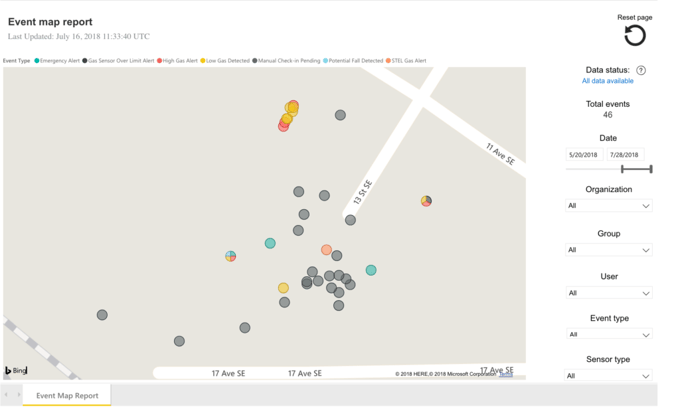
De voorvallenkaart is een directe aanvulling op het voorvallenrapport en toont op een kaart waar voorvallen hebben plaatsgevonden. Door met de muis over een punt op de kaart te gaan, wordt het soort voorval en de exacte locatie ervan aangegeven. Dit rapport kan worden gebruikt om clusters van punten waar te nemen waar voorvallen van een bepaald type vaker kunnen voorkomen.
Waarschuwingsbericht
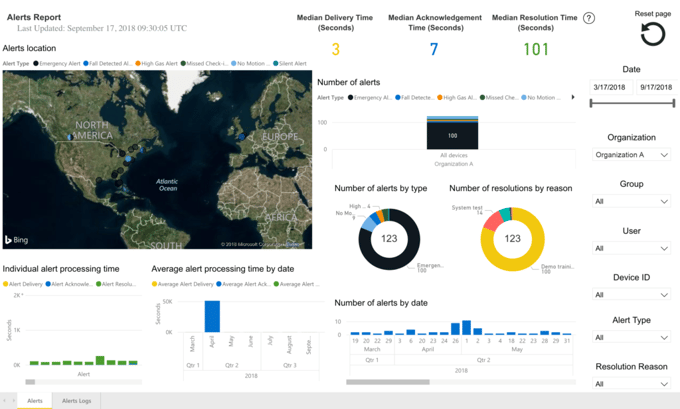
Dit rapport geeft een volledig overzicht van alle waarschuwingen die op apparaten voorkomen. U kunt zien welke gebruiker de meeste waarschuwingen veroorzaakt, wanneer en waar waarschuwingen voorkomen en welke soorten waarschuwingen het vaakst voorkomen. Als u gebruik maakt van onze realtime bewakingsdiensten, kunt u bovendien zien hoe lang het duurt voordat waarschuwingen zijn opgelost, welke trends zich voordoen bij het oplossen van waarschuwingen en wat de meest voorkomende redenen voor het oplossen van waarschuwingen zijn. Het tweede tabblad van dit rapport, getiteld "Alert logs", geeft alertgegevens in tabelvorm voor eenvoudige export.
Incidentenrapport
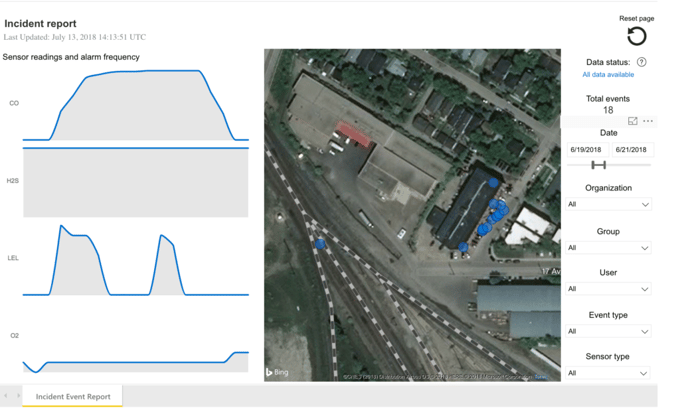
Het incidentenrapport kan het best worden gebruikt om een bepaald incident te onderzoeken dat zich op een bepaald tijdstip heeft voorgedaan. Gebruikers kunnen gebeurtenissen naast elkaar in de tijd zien om ze gemakkelijk te kunnen vergelijken, en kunnen ook op een kaart zien waar elk van deze gebeurtenissen zich heeft voorgedaan. Deze grafieken helpen bij het bepalen van de chronologische volgorde van gebeurtenissen die tijdens een incident hebben plaatsgevonden, en of ze misschien met elkaar in verband staan.
Gebruiks- en nalevingsverslag
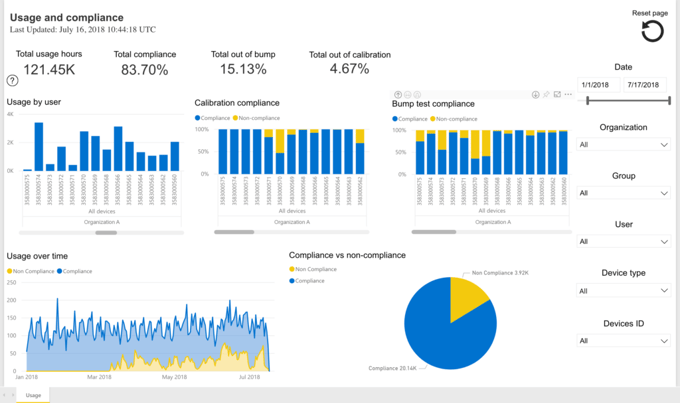
Het gebruiks- en nalevingsrapport toont het totale apparaatgebruik per gebruiker, groep of organisatie. Ook wordt getoond welk percentage van dit gebruik plaatsvond terwijl het apparaat aan de regels voldeed en worden trends in het gebruik en de naleving in de tijd weergegeven. U kunt dit rapport gebruiken om na te gaan hoe uw teamleden hun apparaten gebruiken en om veranderingen in hun gebruik na te gaan.
Bump test & kalibratie rapport
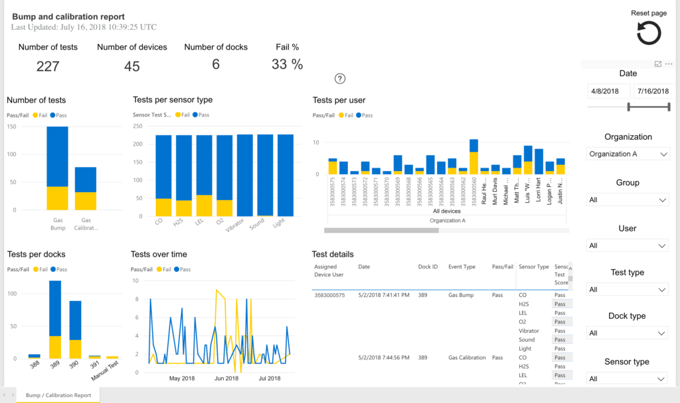
Het bumptest- en kalibratierapport laat zien hoeveel bumptests en kalibraties er zijn uitgevoerd op uw toestelvloot, hoeveel van deze tests succesvol waren en of de tests handmatig of met een dock zijn uitgevoerd. Bovendien toont dit rapport een overzicht van elke gassensor en hardwaretest, zodat u gemakkelijk kunt bepalen welke onderdelen van het apparaat correct werken.
Gebruik van activa - locatiebakens![]()
Het beacons-rapport geeft de status en effectiviteit van uw Location Beacons weer - u kunt dit rapport gebruiken om het batterijniveau te controleren en ervoor te zorgen dat locaties regelmatig en consistent worden afgeleverd.
Gebruik van activa - Apparaten en patronen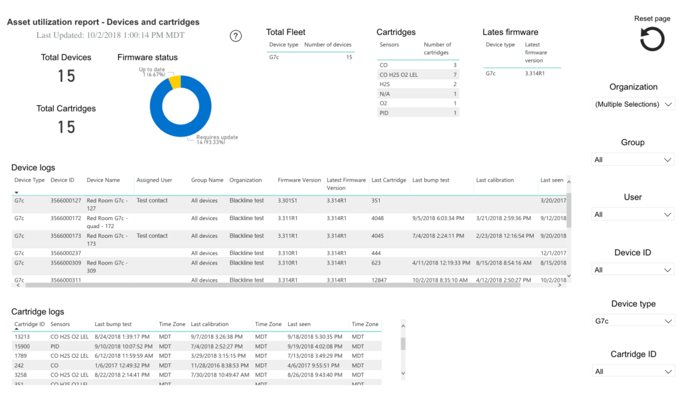
Dit rapport geeft een volledig overzicht van de status van uw apparaten, inclusief hun firmwareversie en wanneer ze voor het laatst met het Blackline Safety Network hebben gecommuniceerd. U kunt deze logboeken gebruiken om op de hoogte te blijven van firmware-updates en ervoor te zorgen dat uw apparaten en apparaatcartridges regelmatig worden gebruikt en onderhouden.
Gebruik van activa - Docks
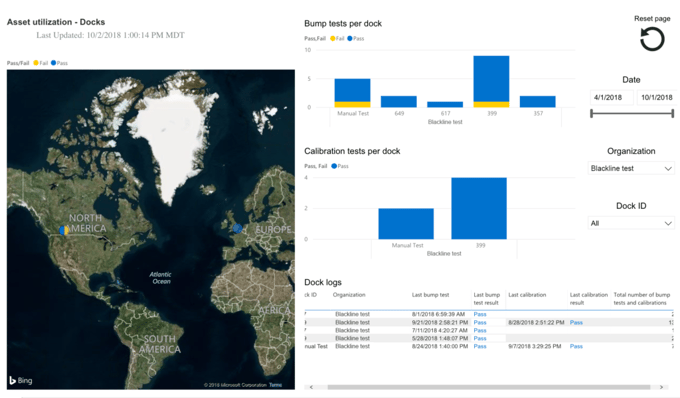
Docks kunnen G7-apparaten automatisch opladen, testen en kalibreren, waardoor ze waardevolle middelen zijn bij het streven naar efficiëntie en naleving. Dit rapport geeft informatie over de locaties en het gebruik van G7 Docks. Gebruik de kaart om te zien waar een dock het laatst is gebruikt, en volg de bumptest- en kalibratieresultaten van elk dock om de prestaties te volgen en regelmatig onderhoud te garanderen.
Apparaatlogboeken
.png?width=680&height=410&name=Table_edited-1024x618%20(1).png)
Het apparaatlogboekrapport geeft een volledig overzicht van alle informatie die een apparaat bij een gebeurtenis heeft ontvangen. Dit rapport kan nuttig zijn bij het onderzoeken van een bepaalde gebeurtenis en het verzamelen van alle relevante informatie die door het apparaat is verzameld. Het kan ook worden gebruikt om gegevens te exporteren voor uw eigen analyse en visualisaties. Voor meer informatie over het device logs rapport, zie dit ondersteuningsartikel.
Geschiedenis apparaattoewijzing
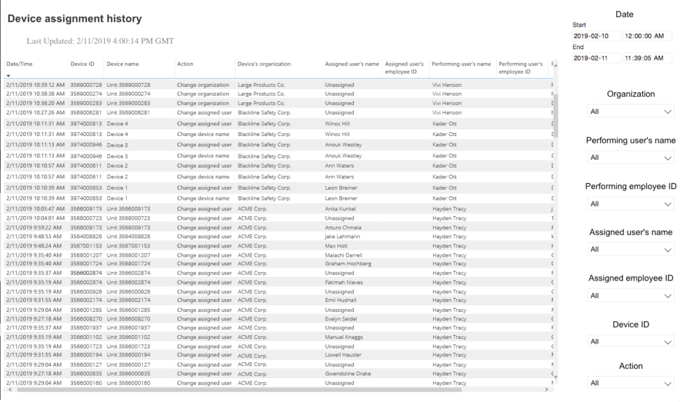
Het rapport over de geschiedenis van apparaattoewijzingen geeft een volledig overzicht van specifieke acties die op een apparaat zijn toegepast, zodat u uw machinepark kunt bijhouden en verantwoording kunt afleggen. Dit rapport wordt primair gebruikt om apparaattoewijzingen bij te houden, maar kan ook worden gebruikt om te zien wanneer apparaten tussen organisaties worden verplaatst of wanneer de naam van een apparaat wordt gewijzigd. Net als bij het rapport Apparaatlogboeken kunnen de gegevens uit deze tabel worden geëxporteerd voor uw eigen analyses of visualisaties. Zie dit ondersteuningsartikel over het exporteren van gegevens.
Gereedschap en functies
Rapportfilters
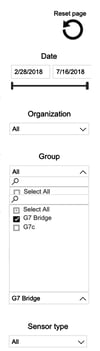
Elk rapport bevat een aantal filters om de focus van uw rapporten te verkleinen. U kunt kiezen om te filteren op organisatie, groep, gebruiker, apparaat, gebeurtenis type, datum en tijd, en vele anderen. De filters verschijnen uiterst rechts van elk rapport - open eenvoudig een van de dropdowns om de beschikbare opties te bekijken en klik op de opties die u wilt zien. Om meerdere opties te selecteren, houdt u de CTRL-toets onder Windows ingedrukt, of de Command-toets op de Mac terwijl u op elke gewenste filter klikt.
Bovendien kunt U het rapport focussen en filteren door te klikken op een deel van de gegevens in een van de rapportgrafieken. Bijvoorbeeld, bij het bekijken van het gebeurtenissen rapport, kunt U klikken op de gegevens van een specifieke gebruiker in de "gebeurtenissen per gebruiker" grafiek, en de rest van het rapport zal veranderen om alleen gegevens te tonen die geassocieerd zijn met die gebruiker. Nogmaals, u kunt CTRL of Command ingedrukt houden om meerdere bronnen te selecteren. Klik nogmaals op de bronnen om het filter uit te zetten en het rapport terug te brengen naar normaal.
Als u het filter wilt resetten en terugzetten naar de standaardmodus, klikt u op de pagina resetten knop in de rechterbovenhoek van elk rapport.
Tooltips
Als u een vraagtekenpictogram ziet, kunt u er met uw muis overheen gaan om aanvullende informatie en nuttige tips over verschillende functies te zien.
Functies voor op- en neerwaarts boren
![]()
Veel van de grafieken zijn voorzien van drill up en drill down functies, waarmee u gegevens kunt bekijken op organisatieniveau, groepsniveau of gebruikersniveau. Als u met de muis over een grafiek in het rapport beweegt en linksboven drie pictogrammen ziet verschijnen, geeft dit aan dat de grafiek de drill up- en drill down-functies ondersteunt. Standaard worden deze tabellen op gebruikersniveau weergegeven, maar als u op het pictogram dat naar boven wijst drukt, gaat u naar het groepsniveau, en vervolgens naar het organisatieniveau. U kunt deze functie gebruiken om groepen gebruikers of individuen gemakkelijk te vergelijken.
Scherpstelmodus en Toon gegevens
.png?width=680&height=428&name=focus-mode-1024x644%20(1).png)
Elke rapportgrafiek kan worden bekeken in de "focusmodus", dat is een alternatieve schermweergave die een geselecteerde grafiek op grotere schaal toont. Om de focusmodus te openen, beweegt u de muis over een grafiek totdat u pictogrammen ziet verschijnen in de rechterbovenhoek. Klik op het pictogram voor een volledig scherm links van de drie stippen om de focusmodus te openen en de grafiek in een hogere resolutie en met meer detail te bekijken.
.png?width=680&height=372&name=Show-data-1024x560%20(1).png)
Op dezelfde manier kunt u elke grafiek bekijken naast de gegevens in tabelvorm die hij vertegenwoordigt door te klikken op het pictogram met de drie bolletjes en "Gegevens tonen" te selecteren uit het keuzemenu. Dit opent een weergave die vergelijkbaar is met de focusmodus, maar toont ook de gegevens die de grafiek vertegenwoordigt.
Afdrukken en exporteren van gegevens
Aangezien de rapporten rechtstreeks in Blackline Live zijn ingebouwd, is het eenvoudig om deze rapporten vanuit de browser zelf af te drukken. Voor een nog beter beeld, kunt u de focus modus openen of "toon gegevens" selecteren alvorens af te drukken.
Feedback en voortdurende verbetering
Vindt u het moeilijk om informatie te vinden waarmee u de trends en vooruitgang van uw organisatie beter kunt begrijpen? Denkt u dat onze rapporten kunnen worden verbeterd met een nieuwe grafiek of filter? Om Blackline Analytics en ons portaal in zijn geheel voortdurend te verbeteren, nodigen wij u uit om uw feedback te sturen naar suggestions@blacklinesafety.com.




